Ekrany pracy dostawy
Lista zamówień dostawy
Jak przeglądać swoje zamówienia dostawy
Lista zamówień dostawy jest dostępna dla pracowników z uprawnieniem „Edytuj dostawę” (D_ED).
Aby ją otworzyć, stuknij Dostawa w zaawansowanym menu.
Aby szybko otworzyć zamówienia dostawy, stuknij  będąc w oknie zamówień obsługi stolikowej lub szybkiej obsługi.
będąc w oknie zamówień obsługi stolikowej lub szybkiej obsługi.
Układ
Zamówienia na odbiór nie pokazują ani szczegółów adresu, ani nazwiska kierowcy. Zamiast tego widnieje napis „Odbiór” oraz „**********”. Menedżer może rozpoznać, które zamówienia mają być dostarczone, a które zostaną odebrane przez klientów.
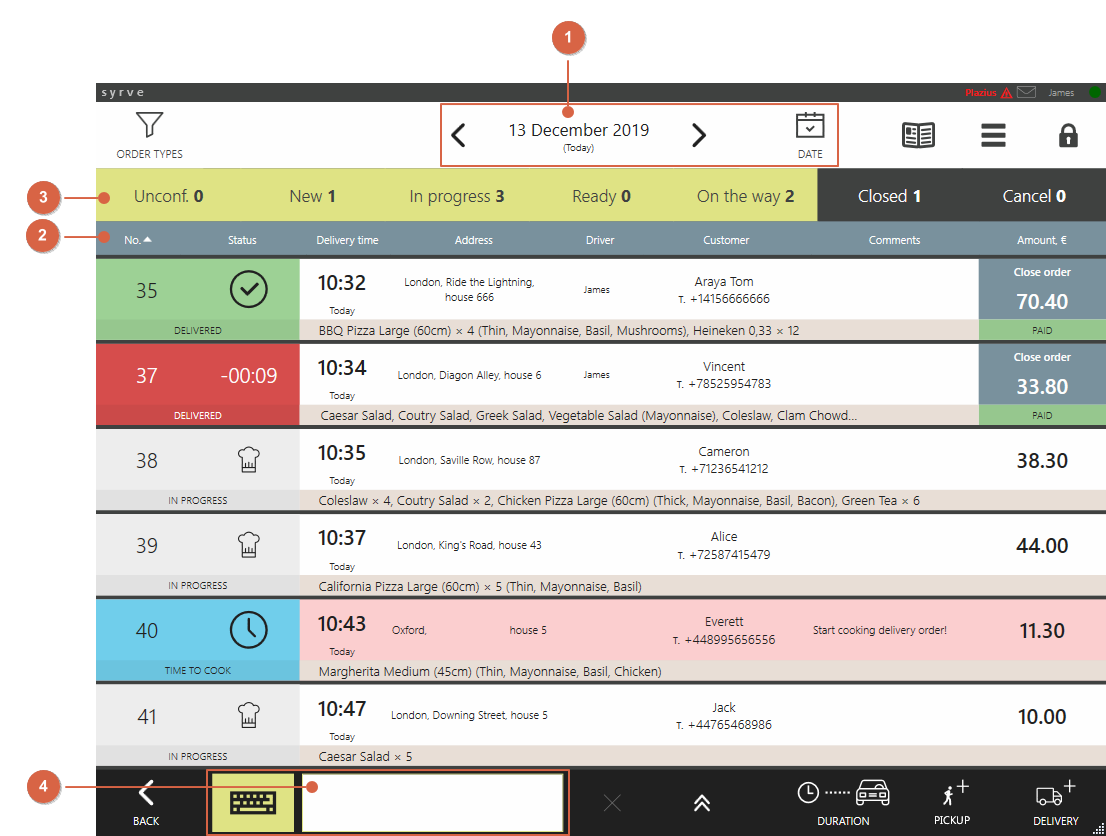
- Wybierz datę i okres
- Sortuj zamówienia
- Filtruj zamówienia
- Wyszukaj zamówienia
Lista zawiera wszystkie zamówienia na dzisiaj. Aby sprawdzić zamówienia dostawy zaplanowane na inny dzień, stuknij datę i wybierz wymagany dzień. Możesz też użyć przycisków obok daty.
Aby sprawdzić zamówienia złożone w określonym przedziale czasowym, stuknij Datę i wybierz datę początkową oraz końcową.
Zawsze możesz użyć klawisza Tab, aby przechodzić między polami lub przyciskami.
Będąc w zamówieniach dostawy, użyj  , aby przełączyć się na zwykłe zamówienia restauracyjne.
, aby przełączyć się na zwykłe zamówienia restauracyjne.
Lista zawiera następujące szczegóły zamówienia:
- Nr zamówienia – generowany automatycznie.
- Status zamówienia – aktualny stan zamówienia. Szczegóły znajdziesz w artykule Statusy zamówień w Syrve Delivery.
- Czas dostawy – czas, do którego kierowca powinien dostarczyć zamówienie.
- Adres – adres dostawy.
- Kierowca – pracownik przypisany do dostarczenia zamówienia.
- Klient – dane klienta: imię i nazwisko, numer telefonu oraz numer karty rabatowej.
- Komentarze – komentarz do zamówienia. Problemowe zamówienie ma w tym polu ostrzeżenie.
- Pozycje zamówienia – lista zamówionych produktów.
- Kwota – wartość zamówienia w walucie określonej w ustawieniach sklepu.
Sortowanie
Możesz użyć dowolnej kolumny do sortowania zamówień. W tym celu stuknij nagłówek. Zamówienia zostaną posortowane rosnąco – pojawi się ikona  . Aby zmienić kierunek sortowania, stuknij ponownie nagłówek – pojawi się ikona
. Aby zmienić kierunek sortowania, stuknij ponownie nagłówek – pojawi się ikona  .
.
Filtrowanie
Nad listą znajduje się filtr zamówień zawierający statusy oraz liczbę zamówień. Domyślnie nie są wyświetlane zamknięte i anulowane zamówienia.
Aby zobaczyć anulowane dostawy, stuknij przycisk Anuluj (zostanie podświetlony na żółto).
Aby ukryć anulowane zamówienia, stuknij ten przycisk ponownie (podświetlenie zostanie usunięte). Podobnie możesz filtrować zamówienia według innych statusów.
Wyszukiwanie
Aby znaleźć zamówienie, wpisz dowolną informację w pasku wyszukiwania: imię klienta lub numer telefonu, adres, pozycje zamówienia itd. Aby wyczyścić pasek wyszukiwania i zobaczyć wszystkie zamówienia, stuknij X.
Przyciski
Aby dodać nowe zamówienie, stuknij przycisk:
 – zamówienie dostawy
– zamówienie dostawy
 – zamówienie na odbiór
– zamówienie na odbiór
W zależności od ustawień ogólnych dostawy, a szczególnie opcji wybranej w polu Typ dostawy, na ekranie mogą być dostępne zarówno przyciski dostawy, jak i odbioru, lub tylko jeden z nich.
Konfiguracja czasu dostawy
Zazwyczaj czas dostawy jest szacowany automatycznie w module Harmonogram pracy i mapowanie (WS&M). Jednak z różnych powodów, takich jak różnice w kwalifikacjach kierowców, brak kierowców lub kucharzy, mogą wystąpić opóźnienia.
Jeśli jest jasne, że czas podróży został źle oszacowany, możesz ustawić go ręcznie:
- Stuknij Czas trwania na ekranie z listą dostaw.
- Wybierz typ dostawy – dostawa lub odbiór przez klienta.
- Wybierz czas podróży i stuknij OK.
Po ustawieniu przycisk Czas trwania jest podświetlony na żółto.
Możesz to ustawić na dowolnym terminalu, a ustawienie zostanie zsynchronizowane w grupie. Nowy czas podróży dotyczy zamówień dostawy o statusach Oczekujące i Czas na przygotowanie.
Aby powrócić do czasu podróży z WS&M, stuknij ponownie Czas trwania, wybierz typ zamówienia i stuknij Domyślne.